Comment définir Microsoft Edge comme navigateur par défaut sur Android

Définir Microsoft Edge comme navigateur par défaut sur votre téléphone Android signifie que le système d
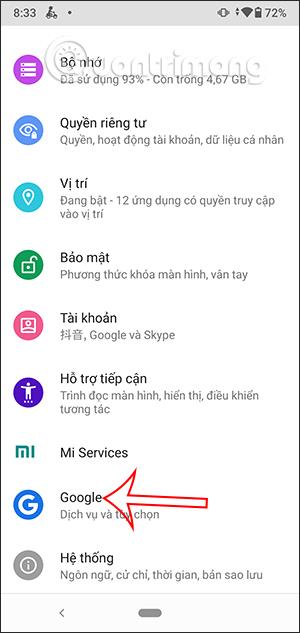
La fonction d'assistant vocal de Google sur le téléphone aide beaucoup les utilisateurs dans la vie et le travail quotidien, lorsqu'il leur suffit de rechercher ou d'exécuter rapidement des commandes vocales. Cependant, cela peut affecter la confidentialité des utilisateurs lorsque l'Assistant Google est toujours prêt et attend des commandes. Donc, si vous n’avez pas besoin de l’utiliser beaucoup ou pas du tout, il est préférable de désactiver cette fonctionnalité. L'article ci-dessous vous expliquera comment désactiver la fonction vocale sur votre téléphone.
Instructions pour désactiver la fonction vocale sur Android
Étape 1:
Sur l'interface de votre téléphone, cliquez sur Paramètres, puis sélectionnez Google. En passant à la nouvelle interface, les utilisateurs cliquent sur Services de compte .
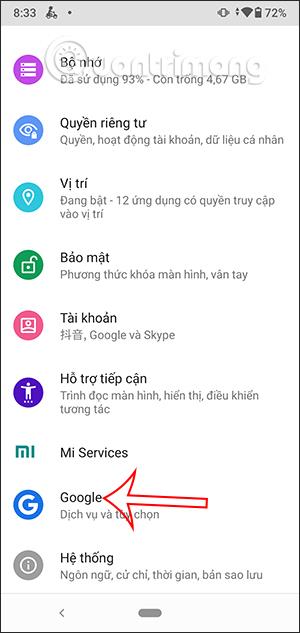
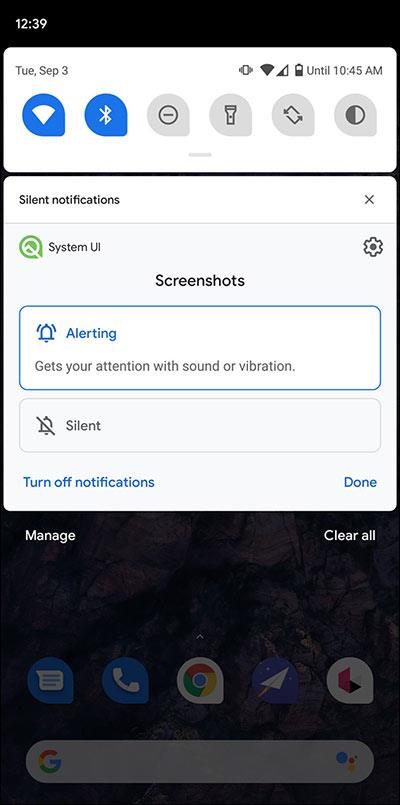
Étape 2:
Sur cette interface, les utilisateurs cliquent sur Rechercher , Assistant et Voix pour configurer Google Assistant sur Android. Dans l'interface Paramètres utilisateur, cliquez sur la section Voix .
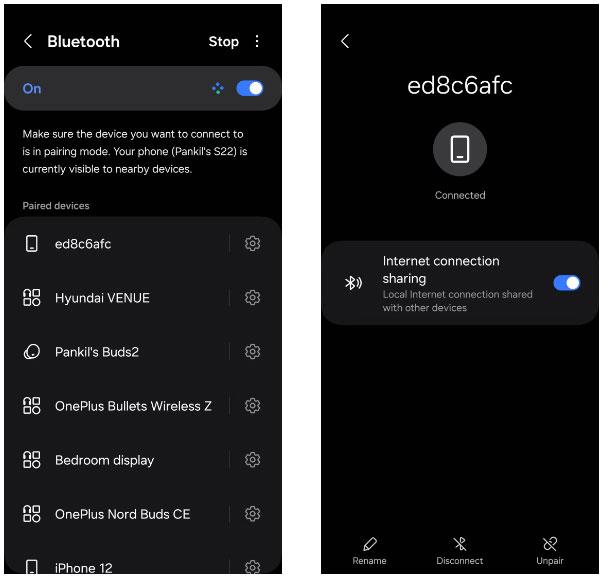
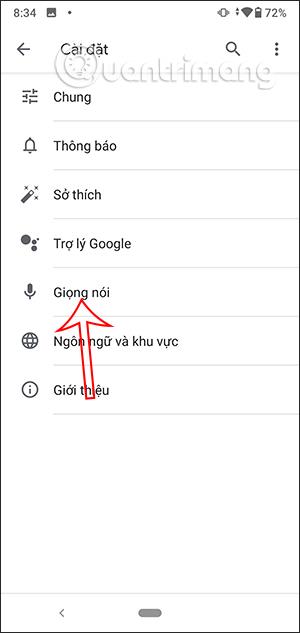
Étape 3:
Dans l'interface des paramètres d'options pour Voice, cliquez sur Voice Match . Par défaut, Google Assistant est activé, faites glisser le bouton circulaire vers la gauche pour désactiver la fonction Voice Assistant sur votre téléphone.
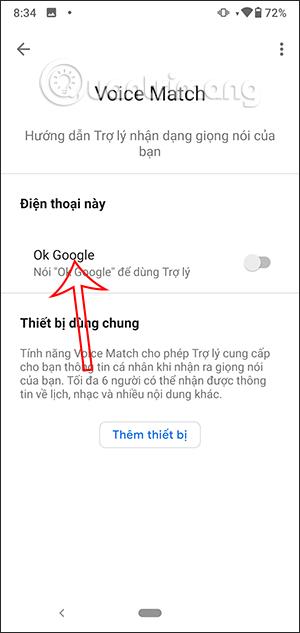
Étape 4:
Revenez à l'interface Paramètres de l'appareil, cliquez sur Applications et notifications . Recherchez et cliquez sur l'application Google .
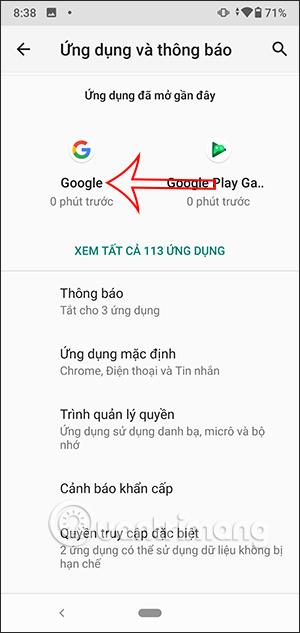
Étape 5 :
Dans l'interface de configuration de l'application, les utilisateurs cliquent sur Autorisations pour ajuster les droits d'utilisation des applications Google. Continuez à cliquer sur Microphone pour désactiver le son de l'application.
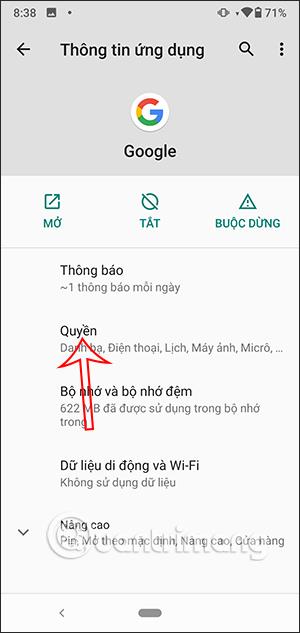
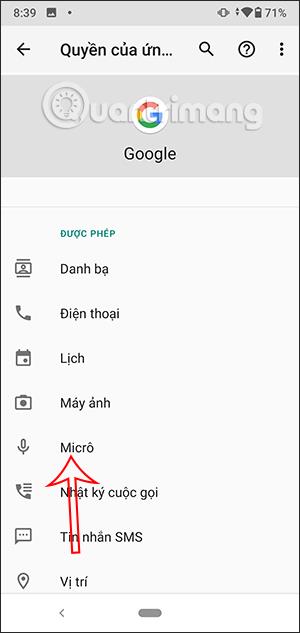
Vous allez maintenant cliquer sur Refuser pour ne pas utiliser le microphone sur l'application Google.
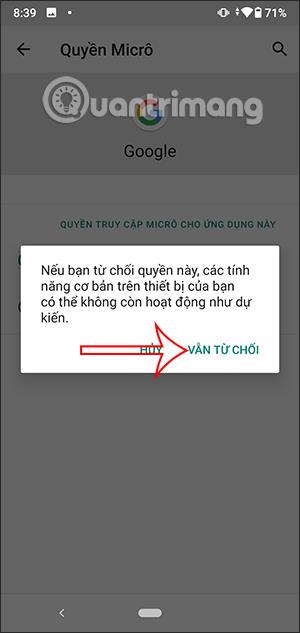
Définir Microsoft Edge comme navigateur par défaut sur votre téléphone Android signifie que le système d
Découvrez comment Google Chrome peut réduire la consommation de la batterie sur Android en suivant ces 4 conseils pratiques.
Découvrez comment activer les fenêtres flottantes sur les téléphones Xiaomi, une fonctionnalité essentielle pour multitasking.
Découvrez comment activer la fonction de remplissage automatique des codes de vérification sur Android pour gagner du temps et améliorer votre expérience utilisateur.
Découvrez comment afficher le calendrier lunaire sur l
Découvrez comment contrôler votre Chromecast avec Google TV depuis votre téléphone pour profiter de vos contenus préférés sans télécommande.
Découvrez le mode Fnatic sur les téléphones OnePlus, une fonctionnalité qui améliore votre expérience de jeu, et apprenez comment l
Découvrez comment masquer les applications sur les téléphones Realme. Ce guide vous permet d
Découvrez les meilleurs widgets d
Découvrez comment modifier les effets de notification sur Xiaomi, y compris les effets lumineux et sonores, pour personnaliser votre expérience utilisateur.








